Kirjoittaja:
Florence Bailey
Luomispäivä:
19 Maaliskuu 2021
Päivityspäivä:
1 Heinäkuu 2024
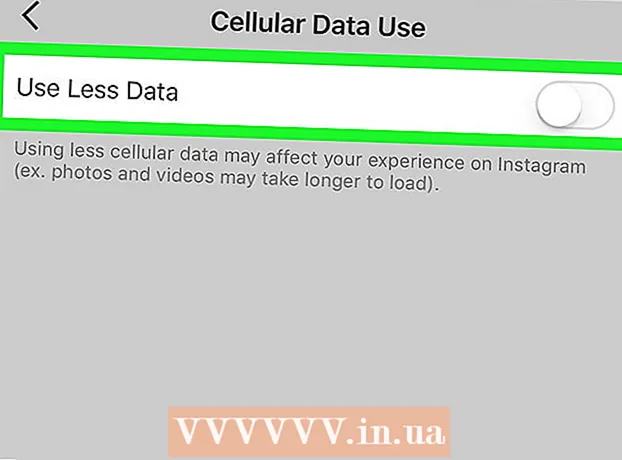
Sisältö
- Askeleet
- Tapa 1/6: Poista Wi-Fi Assist käytöstä
- Tapa 2/6: Kuinka estää tiettyjä sovelluksia käyttämästä mobiili -Internetiä
- Tapa 3/6: Taustan sovellusten päivityksen poistaminen käytöstä
- Tapa 4/6: Facebook -videon automaattisen toiston poistaminen käytöstä
- Tapa 5/6: Twitter -videon automaattisen toiston poistaminen käytöstä
- Tapa 6/6: Automaattisen toiston poistaminen käytöstä Instagram -videoissa
Tässä artikkelissa näytämme, kuinka voit vähentää mobiilidatan käyttöä iPhonessa muuttamalla asetuksia.
Askeleet
Tapa 1/6: Poista Wi-Fi Assist käytöstä
 1 Käynnistä Asetukset -sovellus
1 Käynnistä Asetukset -sovellus  . Löydät sen aloitusnäytöltä.
. Löydät sen aloitusnäytöltä. - Wi-Fi Assist -toiminto yhdistää älypuhelimesi automaattisesti langattomaan internetiin, kun langatonta signaalia ei ole.
 2 Napauta solu. Joissakin malleissa tätä vaihtoehtoa kutsutaan mobiiliksi.
2 Napauta solu. Joissakin malleissa tätä vaihtoehtoa kutsutaan mobiiliksi.  3 Vieritä alas ja siirrä Wi-Fi Assist -kohdan vieressä oleva liukusäädin Pois
3 Vieritä alas ja siirrä Wi-Fi Assist -kohdan vieressä oleva liukusäädin Pois  . Se on valikon alareunassa. Nyt älypuhelin ei muodosta automaattisesti yhteyttä langattomaan Internetiin, jos langatonta signaalia ei ole.
. Se on valikon alareunassa. Nyt älypuhelin ei muodosta automaattisesti yhteyttä langattomaan Internetiin, jos langatonta signaalia ei ole.
Tapa 2/6: Kuinka estää tiettyjä sovelluksia käyttämästä mobiili -Internetiä
 1 Käynnistä Asetukset -sovellus
1 Käynnistä Asetukset -sovellus  . Löydät sen aloitusnäytöltä.
. Löydät sen aloitusnäytöltä. - Jos jotkin sovellukset kuluttavat mobiililiikennettä, määritä ne käyttämään vain langatonta verkkoa.
 2 Napauta solu. Joissakin malleissa tätä vaihtoehtoa kutsutaan mobiiliksi.
2 Napauta solu. Joissakin malleissa tätä vaihtoehtoa kutsutaan mobiiliksi.  3 Vieritä alas ja selvitä, mitkä sovellukset kuluttavat merkittävää mobiililiikennettä. Sovellukset lajitellaan aakkosjärjestykseen, ja käytetty liikenne luetellaan sovelluksen nimen alla, ja se mitataan megatavuina (megatavuina) tai kt (kilotavina).
3 Vieritä alas ja selvitä, mitkä sovellukset kuluttavat merkittävää mobiililiikennettä. Sovellukset lajitellaan aakkosjärjestykseen, ja käytetty liikenne luetellaan sovelluksen nimen alla, ja se mitataan megatavuina (megatavuina) tai kt (kilotavina).  4 Siirrä vastaavan sovelluksen liukusäädin "Pois" -asentoon
4 Siirrä vastaavan sovelluksen liukusäädin "Pois" -asentoon  . Tästä lähtien sovellus ei kuluta langatonta internetiä, mutta pystyy toimimaan langattomasti.
. Tästä lähtien sovellus ei kuluta langatonta internetiä, mutta pystyy toimimaan langattomasti.
Tapa 3/6: Taustan sovellusten päivityksen poistaminen käytöstä
 1 Käynnistä Asetukset -sovellus
1 Käynnistä Asetukset -sovellus  . Löydät sen aloitusnäytöltä.
. Löydät sen aloitusnäytöltä. - Jotkut sovellukset päivittyvät taustalla ja kuluttavat siten mobiililiikennettä.
 2 Vieritä alas ja napauta Pää.
2 Vieritä alas ja napauta Pää. 3 Siirrä vastaavan sovelluksen liukusäädin "Pois" -asentoon
3 Siirrä vastaavan sovelluksen liukusäädin "Pois" -asentoon  . Tämä poistaa taustakuvasovellusten päivitykset käytöstä.Toista tämä vaihe kaikille sovelluksille, jotka haluat estää muodostamasta Internet -yhteyttä, kun et käytä älypuhelinta.
. Tämä poistaa taustakuvasovellusten päivitykset käytöstä.Toista tämä vaihe kaikille sovelluksille, jotka haluat estää muodostamasta Internet -yhteyttä, kun et käytä älypuhelinta. - Tämä vaihe poistaa uudet viesti -ilmoitukset käytöstä esimerkiksi Instagram- ja Twitter -sovelluksissa. Jos haluat vastaanottaa ilmoituksia, sinun on käynnistettävä sovellus ja päivitettävä syötteesi.
- Jos haluat poistaa taustan päivityksen käytöstä kaikissa sovelluksissa, napauta Tausta -sovelluksen päivitys näytön yläreunassa ja liu'uta sitten liukusäädin Pois -asentoon
 .
.
Tapa 4/6: Facebook -videon automaattisen toiston poistaminen käytöstä
 1 Käynnistä Facebook -sovellus älypuhelimellasi. Napsauta valkoista "f" -kuvaketta sinisellä pohjalla.
1 Käynnistä Facebook -sovellus älypuhelimellasi. Napsauta valkoista "f" -kuvaketta sinisellä pohjalla. - Tämän sovelluksen videot toistetaan automaattisesti. Kun poistat tämän ominaisuuden käytöstä, voit katsella videota painamalla toistopainiketta.
 2 Napauta kuvaketta ≡. Valikko avautuu.
2 Napauta kuvaketta ≡. Valikko avautuu.  3 Vieritä alas ja napauta asetukset. Löydät tämän vaihtoehdon valikon alareunasta.
3 Vieritä alas ja napauta asetukset. Löydät tämän vaihtoehdon valikon alareunasta.  4 Napauta tilin asetukset.
4 Napauta tilin asetukset. 5 Klikkaa Video ja valokuva.
5 Klikkaa Video ja valokuva. 6 Napauta Automaattinen käynnistys.
6 Napauta Automaattinen käynnistys. 7 Ole hyvä ja valitse Poista automaattinen toisto käytöstä. Jos haluat toistaa videon automaattisesti, kun se on yhdistetty langattomaan verkkoon, valitse "Vain Wi-Fi" -valintaruutu.
7 Ole hyvä ja valitse Poista automaattinen toisto käytöstä. Jos haluat toistaa videon automaattisesti, kun se on yhdistetty langattomaan verkkoon, valitse "Vain Wi-Fi" -valintaruutu.
Tapa 5/6: Twitter -videon automaattisen toiston poistaminen käytöstä
 1 Käynnistä Twitter -sovellus älypuhelimellasi. Napsauta kuvaketta valkoisen linnun muodossa sinisellä pohjalla; löydät sen aloitusnäytöltä.
1 Käynnistä Twitter -sovellus älypuhelimellasi. Napsauta kuvaketta valkoisen linnun muodossa sinisellä pohjalla; löydät sen aloitusnäytöltä. - Tämän sovelluksen videot toistetaan automaattisesti. Kun poistat tämän ominaisuuden käytöstä, voit katsella videota painamalla toistopainiketta.
 2 Klikkaa Minä. Löydät tämän vaihtoehdon näytön alareunasta.
2 Klikkaa Minä. Löydät tämän vaihtoehdon näytön alareunasta.  3 Napsauta hammaspyörän muotoista kuvaketta. Löydät sen näytön yläreunasta kansikuvan alta.
3 Napsauta hammaspyörän muotoista kuvaketta. Löydät sen näytön yläreunasta kansikuvan alta.  4 Napauta asetukset. Tämä vaihtoehto löytyy valikon yläosasta.
4 Napauta asetukset. Tämä vaihtoehto löytyy valikon yläosasta.  5 Napauta Toista video automaattisesti. Löydät tämän vaihtoehdon Yleiset -osiosta.
5 Napauta Toista video automaattisesti. Löydät tämän vaihtoehdon Yleiset -osiosta.  6 Napauta Ei milloinkaankytkeäksesi automaattisen videotoiston pois päältä.
6 Napauta Ei milloinkaankytkeäksesi automaattisen videotoiston pois päältä. 7 Tallenna muutokset napsauttamalla taaksepäin osoittavaa nuolikuvaketta.
7 Tallenna muutokset napsauttamalla taaksepäin osoittavaa nuolikuvaketta.
Tapa 6/6: Automaattisen toiston poistaminen käytöstä Instagram -videoissa
 1 Käynnistä Instagram -sovellus älypuhelimellasi. Napsauta kuvaketta valkoisen kameran muodossa vaaleanpunaisella-violetilla taustalla; se näkyy aloitusnäytössä.
1 Käynnistä Instagram -sovellus älypuhelimellasi. Napsauta kuvaketta valkoisen kameran muodossa vaaleanpunaisella-violetilla taustalla; se näkyy aloitusnäytössä. - Tämän sovelluksen videot toistetaan automaattisesti. Kun poistat tämän ominaisuuden käytöstä, voit katsella videota painamalla toistopainiketta.
 2 Napsauta profiilikuvaketta. Se näyttää henkilön siluetilta ja sijaitsee näytön alareunassa.
2 Napsauta profiilikuvaketta. Se näyttää henkilön siluetilta ja sijaitsee näytön alareunassa.  3 Napsauta hammaspyörän muotoista kuvaketta. Löydät sen oikeasta yläkulmasta.
3 Napsauta hammaspyörän muotoista kuvaketta. Löydät sen oikeasta yläkulmasta.  4 Napauta Mobiililiikenteen käyttö.
4 Napauta Mobiililiikenteen käyttö. 5 Siirrä "Käytä vähemmän liikennettä" -kohdan liukusäädin "Poista käytöstä" -asentoon
5 Siirrä "Käytä vähemmän liikennettä" -kohdan liukusäädin "Poista käytöstä" -asentoon  . Tästä lähtien Instagram -videoita ei toisteta automaattisesti, kun ne on yhdistetty mobiili -internetiin.
. Tästä lähtien Instagram -videoita ei toisteta automaattisesti, kun ne on yhdistetty mobiili -internetiin.



